
Тармак түйүндөрүнүн коопсуз туташуусу жана алардын ортосунда маалымат алмашуу ачык порттарга түздөн-түз байланыштуу. Трафикти туташтыруу жана берүү белгилүү бир порт аркылуу жүргүзүлөт, ал тутумда жабык болсо, мындай процессти аткаруу мүмкүн болбойт. Ушундан улам, айрым колдонуучулар түзмөктүн өз ара аракеттешүүсүн орнотуу үчүн бир же бир нече номурду жиберүүгө кызыкдар. Бүгүн биз Linux ядросундагы операциялык тутумдарда тапшырманын кандайча аткарылгандыгын көрсөтөбүз.
Linux-да портторду ачабыз
Көпчүлүк бөлүштүрүүлөрдө орнотулган тармакты башкаруу куралы бар болсо да, мындай чечимдер көбүнчө порттардын ачылышын толугу менен конфигурациялай бербейт. Бул макалада келтирилген көрсөтмөлөр Iptables деп аталган кошумча тиркемеге негизделет, бул супервайзердин артыкчылыктарын колдонуп брандмауэрдин жөндөөлөрүн түзөтүү. Бардык ОС Linux-та иштейт, ал орнотуу буйругу башкача болгону менен, бирдей иштейт, бирок биз бул жөнүндө төмөндө сөз кылабыз.
Компьютериңизде кайсы порттор ачык экендигин билгиңиз келсе, орнотулган же кошумча консоль кызматын колдоно аласыз. Төмөнкү шилтемени чыкылдатып, башка макалада керектүү маалыматты табуу боюнча толук көрсөтмөлөрдү таба аласыз жана ачылган портторду этап-этабы менен талдай баштайбыз.
Кененирээк маалымат: Ачык Порттарды көрүү Ubuntu
1-кадам: Иптакттарды орнотуп, эрежелерди караңыз
Iptables жардамы менен иштөө тутуму алгач тутумга киргизилген эмес, ошондуктан аны өзүңүздүн расмий репозиторийиңизден орнотуп, андан кийин гана эрежелер менен иштеп, аларды ар тараптан өзгөртүүңүз керек. Орнотуу көп убакытты талап кылбайт жана стандарттык консол аркылуу жүргүзүлөт.
- Менюну ачып, иштетиңиз "Терминал". Ошондой эле, сиз аны стандарттык тез баскыч аркылуу колдонсоңуз болот. Ctrl + Alt + T.
- Debian же Ubuntu негизиндеги бөлүштүрүүлөр жөнүндө жазыңыз
sudo apt иптабль орнотууорнотууну иштетүү жана Федора базасында курулган -sudo yum иптабль орнотуу. Киргенден кийин, баскычты басыңыз кирүү. - Каттоо эсебиңизге сырсөз жазуу менен супер колдонуучунун укуктарын жандырыңыз Эскертүү, белгилер киргизүү учурунда көрүнбөйт, бул коопсуздукту камсыз кылуу үчүн жасалат.
- Орнотуунун аякташын күтө туруңуз жана колдонулган эрежелердин стандарттык тизмесин карап, куралдын ишин текшере аласыз
судо ипптабль -L.


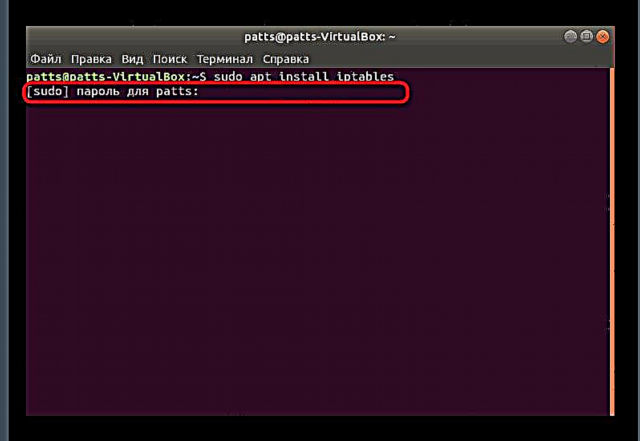

Көрүнүп тургандай, азыр бөлүштүрүү буйругу барiptablesушул эле пайдалуу кызматты башкарууга жооптуу. Дагы бир жолу, бул курал тамыр катары иштей тургандыгы эсиңизде, сапта префикс камтылышы керекSudoжана андан кийин гана калган маанилер жана аргументтер.
2-кадам: Байланышты иштетүү
Эгерде утилита өзүнүн Firewall эрежелери деңгээлинде маалымат алмашууга тыюу салса, эч бир порт иштебейт. Мындан тышкары, керектүү эрежелердин жоктугу, жөнөтүүдө ар кандай каталарды кетириши мүмкүн, андыктан төмөнкү кадамдарды аткарууну сунуш кылабыз:
- Тарам файлында эч кандай эрежелер жок экендигин текшериңиз. Аларды жок кылуу үчүн дароо буйрук жазганы жакшы, бирок мындай көрүнөт:
судо ипотека -F. - Эми биз сапты киргизүү менен жергиликтүү компьютерге маалымат киргизүү эрежесин киргизебиз
судо ипотека -A INPUT -i lo -j ACCEPT. - Бир эле буйрук жөнүндө -
sudo ипотека -A OUTPUT -o lo -j ACCEPT- маалымат жөнөтүү үчүн жаңы эрежеге жооп берет. - Жогорудагы эрежелердин кадимки өз ара аракеттешүүсүн камсыз кылуу гана сервер бойдон пакеттерди жөнөтө алат. Бул үчүн, жаңы туташууларды жана эски байланыштарды тыюу керек. Бул аркылуу жасалат
sudo iptables -A INPUT -m state - Мамлекет орнотулду, ТЫЙЫКТАНАТ -ж КАБЫЛ АЛЫҢЫЗ.


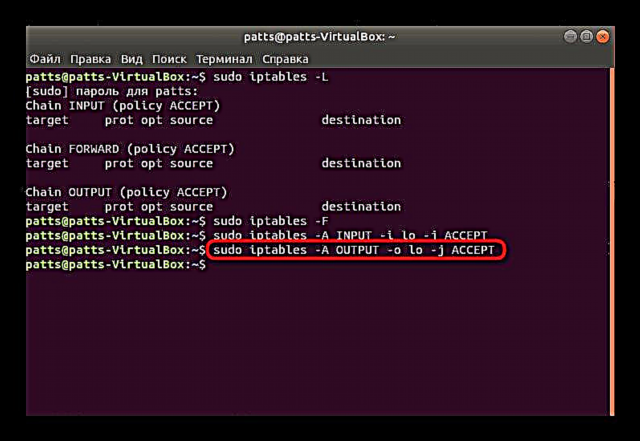

Жогоруда көрсөтүлгөн параметрлердин аркасында сиз маалыматты туура жөнөтүү жана кабыл алууну камсыз кылдыңыз, бул сервер же башка компьютер менен оңой байланышууга мүмкүндүк берет. Бул өз ара аракеттенүү жүргүзүлө турган портторду ачуу гана калат.
3-кадам: Керектүү порттарды ачуу
Iptables конфигурациясына жаңы эрежелер кошулган принцип менен мурунтан эле таанышсыз. Айрым портторду ачуу үчүн бир нече жүйөө бар. Бул процедураны 22 жана 80деги популярдуу порттардын мисалында карап көрөлү.
- Консолду ишке киргизип, төмөнкү эки буйрукту кезек менен киргизиңиз:
судо ипотека -A INPUT -p tcp --dport 22 -j ACCEPT.
судо ипотека -A INPUT -p tcp --dport 80 -j ACCEPT - Эми порттор ийгиликтүү жөнөтүлүп жаткандыгын текшерүү үчүн эрежелердин тизмесин карап чыгыңыз. Буга чейин тааныш болгон буйрук үчүн колдонулат
судо ипптабль -L. - Сиз ага окула турган көрүнүш берип, кошумча аргументтин жардамы менен бардык деталдарды көрсөтсөңүз болот, анда линия мындай болот:
судо ипптабль -nvL. - Саясатты стандарт аркылуу өзгөртүңүз
sudo iptables -P INPUT Dropжана сиз түйүндөр ортосунда коопсуз иштей аласыз.

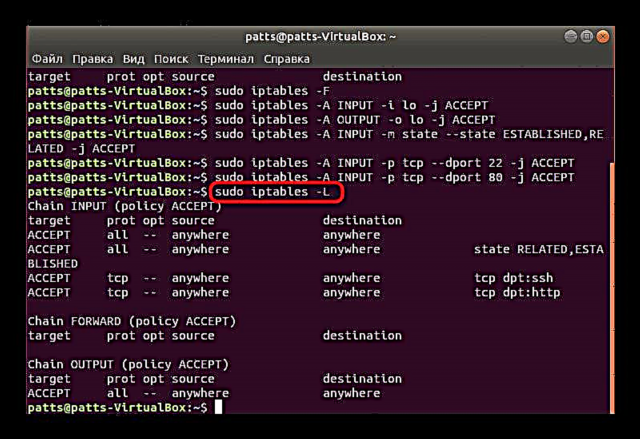

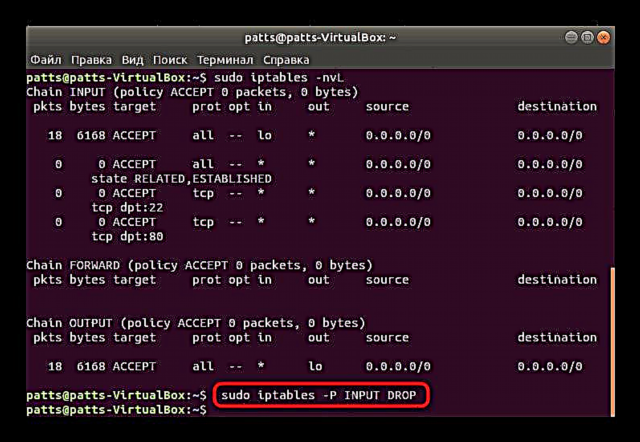
Компьютер администратору өз эрежелерин куралга киргизип койгон учурда, ал пунктка жакындап калганда, мисалы, пакеттерди төгүп салууну уюштурган.судо ипотека -A INPUT -j DROPсиз дагы бир sudo iptables командасын колдонушуңуз керек:-I INPUT -p tcp --port 1924 -J ACCEPTкайда 1924 - порттун номери. Ал чынжырдын башына керектүү портту кошот, андан кийин пакеттер ташталбайт.

Андан кийин ошол эле сапты жазсаңыз болотсудо ипптабль -Lжана баары туура конфигурациялангандыгын текшериңиз.

Мисал катары, кошумча iptables утилитасын колдонуп, Linux операциялык тутумдарында порттор кандайча багытталганын билесиз. Буйруктарды киргизүүдө консольдо пайда болгон сызыктарды аткарууну сунуштайбыз, бул каталарды убагында таап, тез арада жоюуга жардам берет.











